现在电脑十分普遍,使用win7系统的用户非常多,但是如果自己不能重装系统W7是一件多么麻烦的事,现在重装系统大概分为三种,但是小编偏爱U盘安装的方法,U盘安装非常简单,小编就以重装系统W7为例为大家介绍关于重装的方法吧。
本文针对那些不会重装系统的用户,现在网上各种重装系统的教程工具满天飞,如何找到合适可用的方法让人头疼不已,如果大家刚好需要重装系统W7系统,就可以使用小编今天为大家介绍重装系统W7的方法。
重装系统w7方法/步骤
首先建议下载安装百度云管家,再下载《启动安装系统》到电脑D/E/F盘,
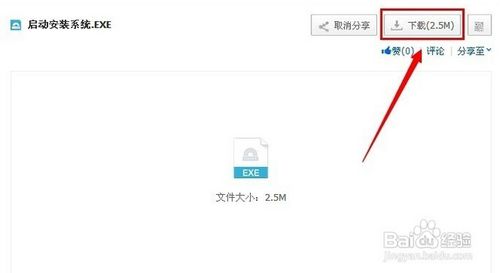
重装系统W7截图(1)
选择好需要安装的测试系统镜像GHO文件。下载到电脑D/E/F盘和《启动安装系统》文件放在同一个文件夹。

重装系统W7截图(2)
如下图下载好后,存放这2个文件的文件夹名和文件路径里面,不能有中文,否则无法重装系统。
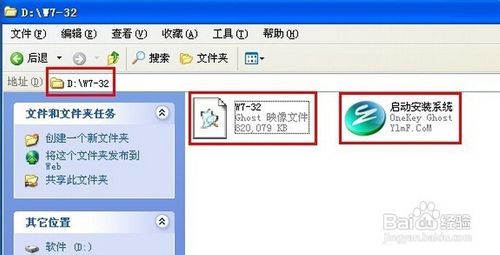
重装系统W7截图(3)
现在开始来学习重装系统,如下图,双击《启动安装系统》出现还原系统分区对话框,Ghost 映像文件路径:选择你刚刚下载好的系统文件,再选择系统还原C盘,点击《确定》进入下个对话框

重装系统W7截图(4)
点击《确定》,会提示是否重启,选择《是》,接下来电脑将重启。

重装系统W7截图(5)
系统自动关机。

重装系统W7截图(6)
电脑重新启动后等待安装复制系统进度达到100%,如下图界面,
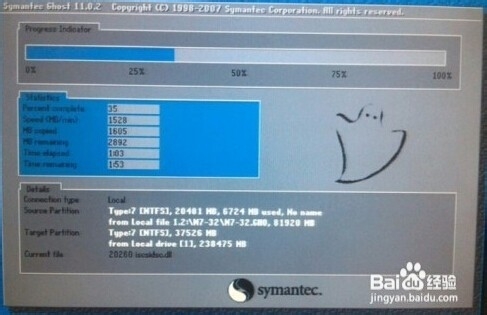
重装系统W7截图(7)
系统会自动根据电脑硬件安装驱动程序, 这个时候请不要乱动鼠标和键盘,以免出错。

重装系统W7截图(8)
十几分钟后,系统自动完成安装。

重装系统W7截图(9)